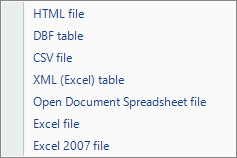
FastReport.Net报表提供24种格式保存到云服务,也可以通过电子邮件和FTP发送:
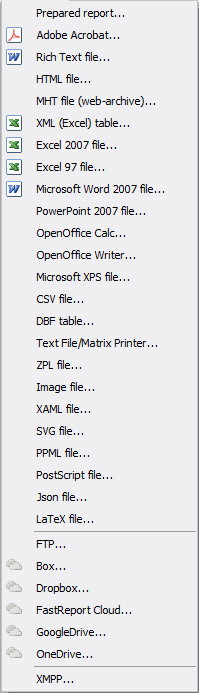
本文将介绍如何使用FastCube.Net多维数据集生成报表,详细案例如下所示:
第一步:创建一个WindowsForms应用程序,添加到项目链接到libraries(库):FastReport,FastReport.Olap,FastReport.Bars,可以在安装了FastCube.Net的文件夹中找到。
第二步:从toolbar(工具栏)中将以下组件添加到form(表单):Cube, Slice,SliceGrid,Button。
第三步:配置Slice1组件,cube属性选择cube1,SliceGrid1组件设置slice-slice1属性。
第四步:为Button中click事件创建事件处理程序:
在第一行代码中,创建了一个SliceCubeReportLink对象,该对象负责为报表提供切片数据,然后为创建的对象slice属性设置slice1值,获取指定数据的位置。将多维数据集文件加载到多维数据集对象中,由于使用的是带有mdc扩展名的文件(包含内部数据),所以无需为多维数据集创建与数据源的连接。
第五步:创建一个Report对象,将报表模板文件加载进去,连接数据源,然后在设计器中运行报表。如果用户不需要对报表模板进行编辑,那么最好在预览模式下运行报表,而不是启动设计器:
第六步:创建报表模板,运行应用程序,然后运行报表设计器,这是获取报表数据源的唯一方法。因此,按钮的初始形式的代码如下:
第七步:运行该应用程序,点击report generation(报表生成)按钮:
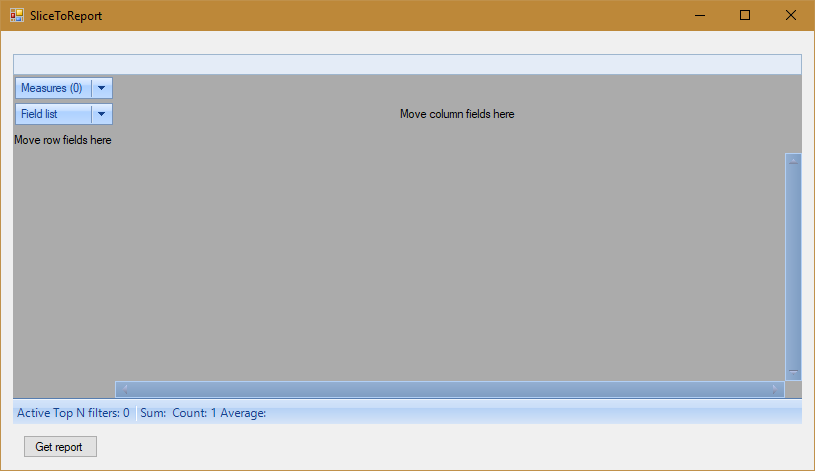
第八步:用空报表启动报表设计器,注意右边的数据区(有一个多维数据源-TestCubeLink):
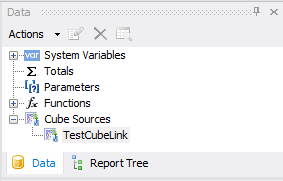
左边的垂直工具栏图标
 ,这是一个CrossView组件,将构成多维数据集数据源的交叉表。可以用鼠标拖动数据到“Data”区域。
,这是一个CrossView组件,将构成多维数据集数据源的交叉表。可以用鼠标拖动数据到“Data”区域。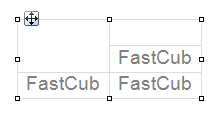
第九步:右侧找到Property inspector(属性检查器)中的CubeSource
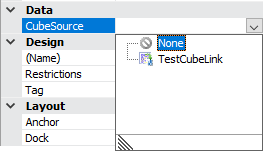
效果如下图所示:
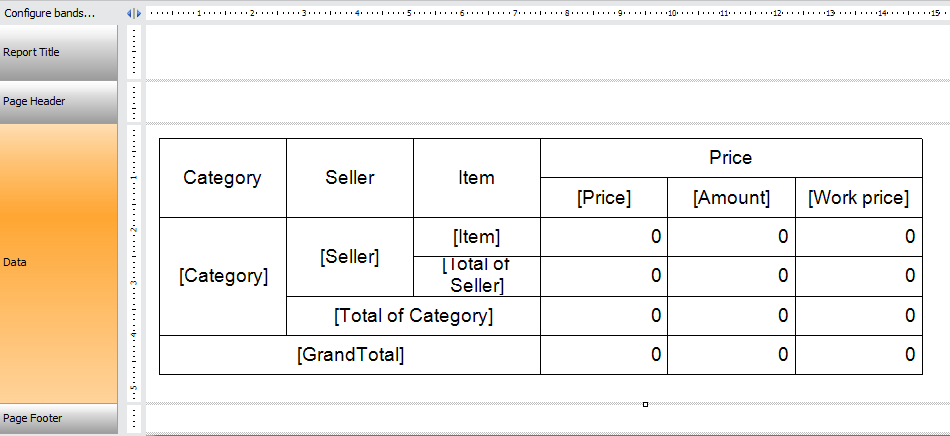
第十步:保存到指定位置
第十一步:关闭了Application,修改Button(按钮)的代码:
第十二步:运行Application(应用程序),然后单击按钮,生成的报表如下:
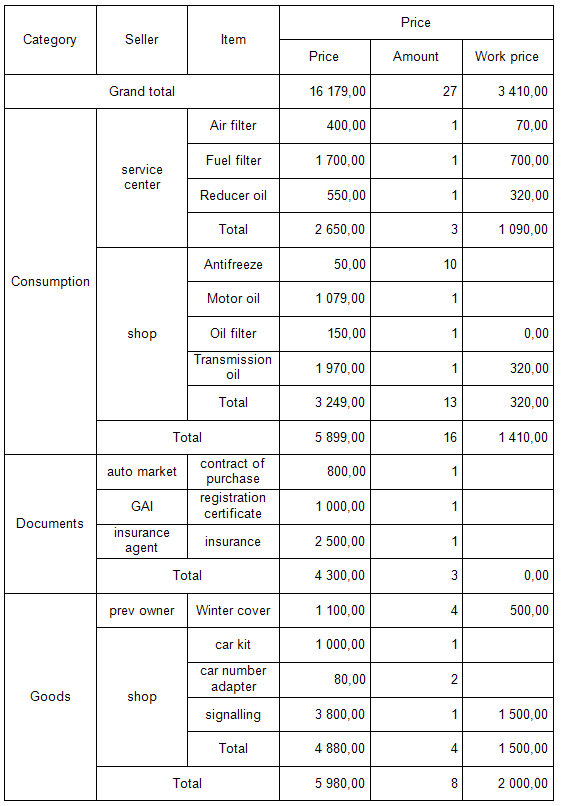
第十三步:在报表的预览模式中,可以导出报告或者通过电子邮件发送等等。可以使用style属性调整报表的外观
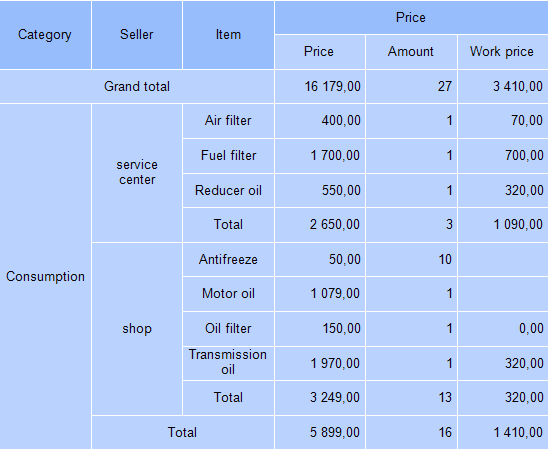
本站文章除注明转载外,均为本站原创或翻译
欢迎任何形式的转载,但请务必注明出处,尊重他人劳动成果
转载请注明:文章转载自:FastReport控件中文网 [https://www.fastreportcn.com/]
本文地址:https://www.fastreportcn.com/post/2119.html
欢迎任何形式的转载,但请务必注明出处,尊重他人劳动成果
转载请注明:文章转载自:FastReport控件中文网 [https://www.fastreportcn.com/]
本文地址:https://www.fastreportcn.com/post/2119.html
 联系电话:023-68661681
联系电话:023-68661681

 返回
返回